Ce guide vous accompagne pas à pas dans la consultation du catalogue des données. Que vous recherchiez des informations spécifiques ou souhaitiez explorer les données disponibles, vous trouverez ici toutes les étapes nécessaires pour naviguer efficacement dans l’outil.
En plus de la consultation, nous verrons également comment souscrire à des données non incluses dans la version standard, afin d’adapter l’offre à vos besoins. Vous pourrez aussi retrouver les données que vous avez importées vous-même pour les exploiter facilement.
Suivez ces instructions pour accéder rapidement aux ressources dont vous avez besoin !
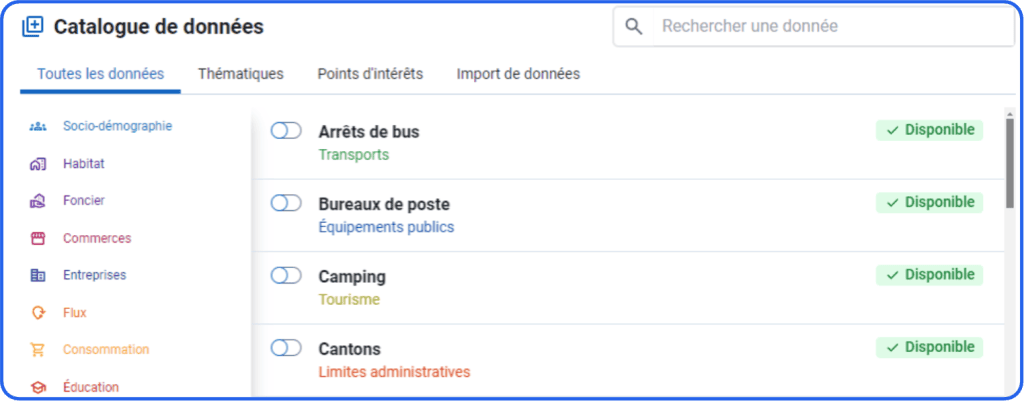
Cliquez sur « Personnaliser »
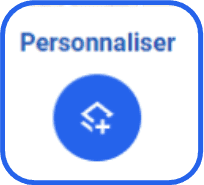
Dans « Thématiques et données » cliquez sur « Catalogue des données »
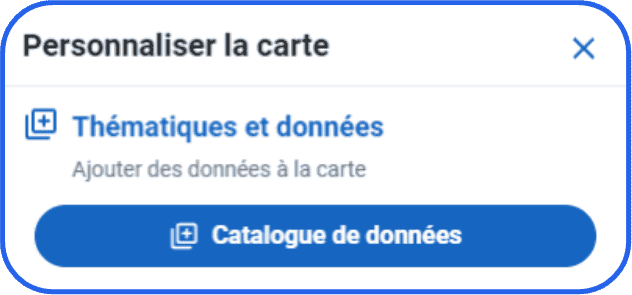
Les onglets du catalogue
À l’intérieur du catalogue, vous trouverez quatre onglets principaux :
Import de données : vous permet d’importer vos propres données et de retrouver celles que vous avez déjà ajoutées.
Toutes les données : regroupe l’ensemble des données disponibles.
Thématiques : contient les données à afficher sur la carte sous forme de représentations par aplats de couleurs ou contours administratifs (ex : données socio-démographiques, limites administratives, etc.).
Points d’intérêt : permet d’afficher des données ponctuelles sur la carte, comme les commerces, mairies, etc.
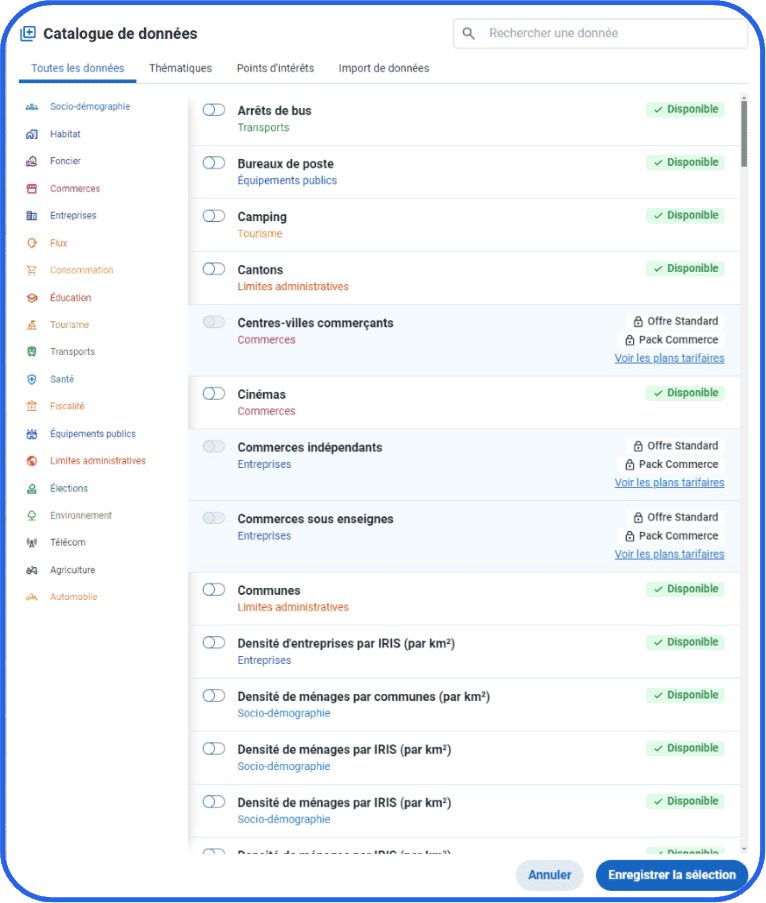
1- Selectionez la ou les données que vous souhaitez afficher en cliquant directement dessus
2- Cliquez sur « Enregistrer la selection »
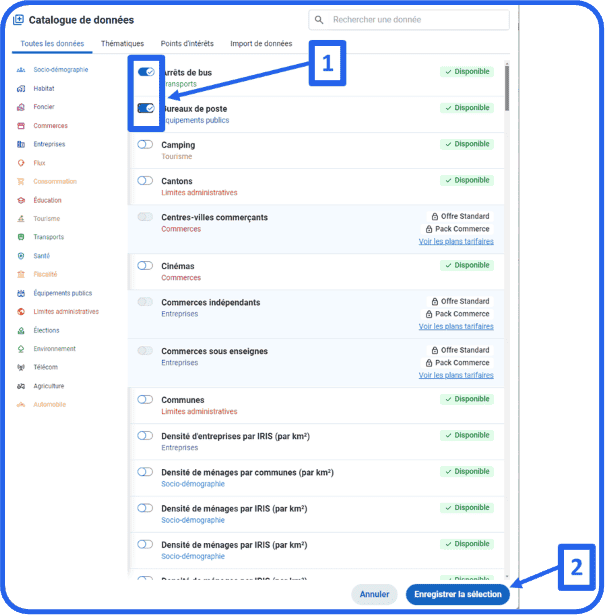
Les données séléctionnées apparaissent sur la carte
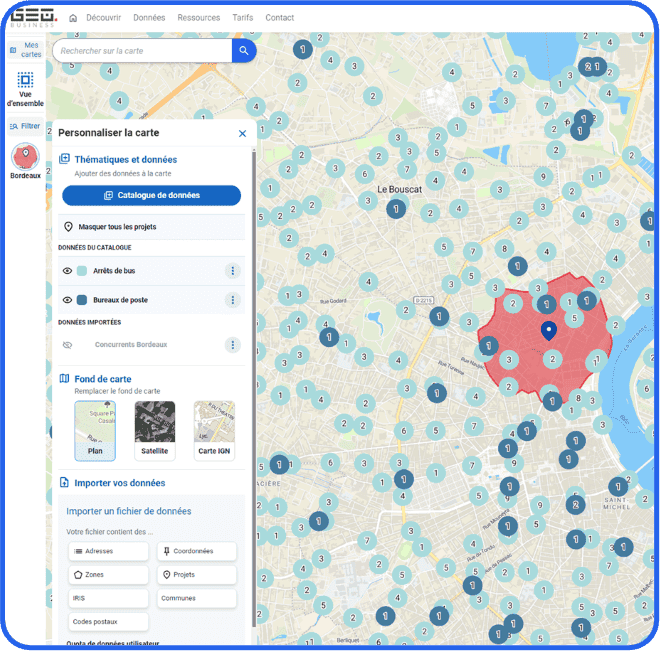
Rendez vous sur le guide Personnaliser la carte pour découvrir comment ajuster la représentation des donnée sélectionnées
Si la donnée que vous souhaitez afficher n’est pas disponible dans votre offre, rendez vous sur le guide Souscrire à une donnée ou à un pack de données